Cadence 视频学习笔记
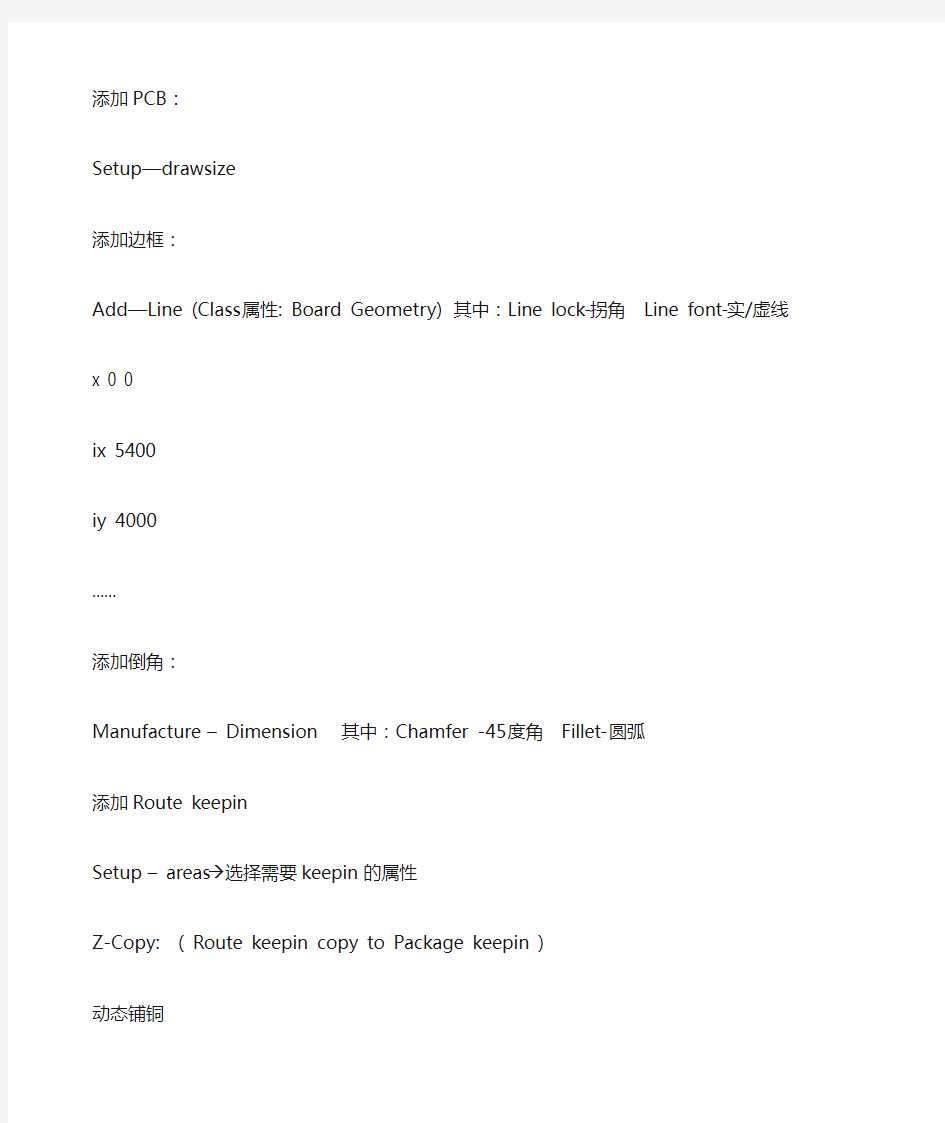

添加PCB:
Setup—drawsize
添加边框:
Add—Line (Class属性: Board Geometry) 其中:Line lock-拐角Line font-实/虚线
x 0 0
ix 5400
iy 4000
……
添加倒角:
Manufacture – Dimension 其中:Chamfer -45度角Fillet-圆弧
添加Route keepin
Setup – areas→选择需要keepin的属性
Z-Copy: ( Route keepin copy to Package keepin )
动态铺铜
Edit – Z-Copy →Find中->shapes Options中->ETCH – POWER/GND(选中creat dynamic shape)
Setup – drawing options 状态查看
Status: unplaced symbols
unassigned shape 未命名的shape
out of date shapes 这个若报错可能无法光绘
Display: DRC尺寸
鼠线连接方式
Setup – Grids 电气层与非电气层Grid间距设置
生成网表:Netlist Files在allegro中
导入网表:File – Import – logic → Design Entry CIS
Import directory:选择网表路径
若导入后修改了原理图,需要重新导入,在orcad中生成网表页中选择导入和导出地址,勾选
“Don’t open board file”
手工摆放元件:Place – Manually
Selection filters →器件选择过滤器
Advanced Settings中选择Library后,在Placement List中选Package symbols,能看到器件的Package
器件镜像:Edit – Mirror
器件旋转:Edit – Move - 右键– Rotate
旋转角度在Place – Manually中设置器件旋转放置在Setup – Drawing Options – Symbol中设置
使用原理图进行交互式摆放
OrCAD中Options-Preferences- Miscellaneous 选中Enable Intertool Communication
然后PCB Edit中Place- Placement(cmd处于place manual下)
在OrCAD中选中要的元件,右键选择PCB edit selection
按原理图页面进行摆放
重新创建网表PCB Edit中–点Setup edit 在记事本本件中PAGE = YES(激活了新属性)
必须选allow user defined Properties
PCB Edit中,重新导入网表,选中create user-defined properties
导入后选择Place – Quickplace 选Place by property/value 中的新属性,edge和board side都是摆放的位置在PCB Edit中按room摆放:
导入网表后,Edit – Properties后,在Find by name中选择Comp (or Pin)点more,选中要放的元件,点apply,在下拉列表中找到Room,然后给Value赋值。
在setup – outline – Room outline 选creat,room_type(hard摆在里面), Draw Rectangle画框
然后Place – quickplace选Place by room
在OrCAD中按room摆放:
在Orcad中选中器件,右键Property Editor,选Cadence-Allegro,右键设置属性,重新生成网表
PCB中导入网表创建,room outline,同上,例:设置Both。按room放置,同上,此时,Board side中可选。
快速布局
Place – Quickplac- Place all components 即可。Display – Blank Rats(不显示鼠线)
自动定位器件——在右侧find中选择Symbols,在下输入位号,移动鼠标即可
电容放置:电源由大到小靠近芯片摆放
约束规则设置
Setup – Constraints
Standard design rules – setup standard values 全局线、焊盘的距离,包含下面的扩展设置
Extended design rules – spacing rule(间距规则)和Physical rule set
具体设置
Physical rule set – Physical property 默认设置,其中Max neck length颈状线
-Via list property 默认过孔设置
对其中网络设置:Physical rule set中第三排ADD一个网络,并在Physical property中设置好值(含过孔),然后Edit Property,选net并添加,点more,选网络赋予属性,再回到assignment table-
将属性赋予约束(spacing rule 和Physical rule)
设置电源线宽20mil,Physical rule set ,Add LW_20MIL ,设置值,然后Edit Property,选net并添加相应网络,时钟线宽线距设置:间距规则在Spacing rule Set设置
区域约束设置规则:设置完线的规则后,在某些区域无法满足布线,即设置约束区域
Constraint areas选择Areas require a TYPE property, 点Add,右侧cmd显示shape,画一个shape, 点一下Attach property,shapes按妞,再点一下shape的线,选择Net_spacing_type和Net_physical_type,各输入一个值,再在Spacing rules set- Set values中Add一组值,并在Spacing rules set – Assignment table中选择刚才设的那组值即可(Physical rules set 也同样设置)
作用:在固定区域添加shape(DSP等),将shape内的属性与外部的属性区别开
设置拓扑约束
Setup – Electrical constraint spreadsheet
线长约束设置
布线前准备
颜色设置:电源和地的颜色显示——Edit- property (find –net – more)把电源和地网络选出
选中Ratsnet_Schedule- Value设置成Power and Ground
BGA扇出:Route – Fanout by pick (Find中选Comp,再选器件),即可。在此状态下,右键setup
方向:in 和out(默认), 过孔方向: inside 和outside(BGA的Outline内或外),
扇出栅格点- current(自动布线器的栅格– Route - Route Automatic –Route setup)
布线时:Connect: Line lock( line线,arc圆弧)
Bubble: 走线遇到障碍Hug only:抱紧元件;Hug preferred:推挤
Gridless:不用附在栅格点上
Snap to connect point:连线在焊盘中间
群组走线:Connect – temp Group 选中群组的线后右键done
单独选择线:右键-single trace mode
布线实时信息显示
打开显示窗口:Setup –User preferences –Etch- allegro_dynam_timing打开,布线时则会显示延迟信息
下一个allegro_dynam_timing_fixedpos打开,边上窗口显示
RDly相对延时,Dly延时,靠左侧表示小于约束值靠右侧显示表示超出约束规则最大值,数值为超出量allegro_etch_length_on显示线长
差分对布线
打开约束管理器,选择差分对的线,右键creat - differential pair,有一个名称已经创建好了,点Creat,
T形连接点
Setup – Drawing option – Rat T(Virtual pin) size=20mil ,设置连接点大小
Slide命令下,Find下只选clint segs,Option下选择T s with segments,T型连接点会跟随线段移动不选T s with segments时,T型连接点不会移动
若Find中只选Rat T s时,则只能移动T形连接点
蛇形走线
Route - delay tune Option – Style 选择走线方式Gap:固定线边距
选择一根线,拉出一个方框即可
Centered:以线为中心,对称蛇形走线,向两个方向伸展。
铺铜
Shape –多边形/矩形/圆形–选择ETCH(top)-Dynamic copper – Assign net name (选择电源或地)
在选中位置拉出铜皮即可
Shape – edit boundary 编辑铜皮边界,开始选中一下铜皮,
如果忘记给铜皮赋予网络名,Shape – select shape or void 点击铜皮,再右键assign net,再选择网络即可
手工挖空:Shape – Manual Void –选择形状,即可在已有铜皮中挖出一块铜皮
删除孤岛:Shape – delete island 右侧属性中选择层,删除所有
静态铜皮:Shape –多边形/矩形/圆形- 选择层– Static solid –指定一个网络–画铜皮–打过孔
铜皮合并:多块铜皮位置重叠时,采用merge shape命令,逐个点击各铜皮,即可合并。(不同网络不能合并)(动态铜皮和静态铜皮也不能合并)
电源层分割
将要分割的电源分别高亮显示(Options中选择高亮的颜色)
分割电源层:Add – Line – Options中选AntiEtch和POWER,Line width电源铜皮间距,需考虑电压差,20mil 需要把线拉到Route keepin之外
Edit – Split Plane – Creat –选择要分割的层– Dynamic,给分割的区域设置网络Delete island ,会高亮显示孤岛
后处理
重新编号:Logic – Auto Rename Refdes – Rename – all…. – more (
回注:原理图中Tool – Backannotate
查看报告:Tools – Quick report 中有许多(unconnected pins report… Shape dynamic state若状态不为smooth,需要调整
数据库检查:Tools – Update DRC - Check
丝印调整
颜色显示:Manufacturing – Autosilk_top/bottom 颜色显示
生成丝印:Manufacture – Auto silkscreen – Layer Both – Elements Both
Ackage geometry- silk , Reference designator- silk, 点击silkscreen
调整大小:Edit – change (Find中选text) subclass不选,框选所有
加入文字说明:Add – text, Options-Manufacturing(Autosilk_Top)
钻孔操作
Manufacture – NC – NC Parameters
生成文件… NC Drill Drilling: Layer pair(全为通孔) By layer(盲孔)
Drill ___ view log
处理长条形的孔NC Route
Display – Geometry (all off) – Outline Drill Legend
制作零件封装
Pad Designer : 焊盘创建
// Parameters:焊盘参数/ Layers:与焊盘有关的层的参数
Type: 通孔/盲孔/表贴类
Internal layers: Optional
Units: 单位
Multiple drill
//Layers:
BEGIN LAYER :开始层FILMMASK 光绘层
SOLDERMASK比正常焊盘大0.1mm
PASTERMASK与正常焊盘一样Regular Pad: Geometry-形状
保存焊盘,后缀为pad
简单零件制作
打开PCB Edit ,在New Drawing 中选择Package Symbol, 保存命名后缀为dra
设置图纸尺寸,一般小点就够了,(10mm,10mm)
Add pin – connect 是有电气连接的,选择Padstack,
X:横向数量,间距y: 纵向
Pin# :引脚编号
装配外边框:Add line class- Package Geometry subclass- Assembly_Top
丝印层:Add line class- Package Geometry subclass- Silkscreen_Top
添加Place_Bound: Add rect class- Package Geometry subclass-Place_Bound_Top 比Silkscreen大,检查零件重叠编号:Layout – Labels – refdes subclass选择Assembly和Silksreen
保存,生成psm和dra,但只能编辑dra
创建自定义焊盘
先New一个Shape symbol
32路背板通用设置:
Setup – Drawing size Setup – Grids:
Allegro线长约束设置
2010-04-16 13:30:37| 分类:PCB设计类| 标签:|字号大中小订阅
方法一:
1、setup –> electricol constraint spreadsheet 打开allegro constraint manager
2、选择当前pcb文件名,右击选择create –> electrical CSet 输入名字,例如ddr_addr
3、在eletrical constraint set –> all constrains –> signal integrity/timing/routing就可以找到刚刚创建
4、设置ddr_addr的最大最小长度:在total etch length进行设置,或者在propagation delay进行设置,可以选择ns或者mil为单位
5、在net –> routing –> total etch length中将需要进行长度约束的网络的referenced electrical CSet 制定为刚刚创建的electrical CSet,即ddr_addr
6、在constraints system manager中点击electrical constraint sets,打开propagation delay,relative propagation delay,total etch length选项
方法二:
1、点击菜单edit –> properties
2、选择要设定的Net
3、选择propagation_delay
4、输入设定的值,格式为:L:S:min:max。例如L:S:1000:1100表示这条网络最短1000mil,最长1100mil
单位:英制
cadence 学习笔记
1. Allegro中我设置了highlight的颜色为白色,但选中后颜色是白蓝相间的,很不方便查看。是什么地方需要设置,哪位大虾告诉哈我? 答:setup/user preferences/display/display_nohilitefont 这个选项打勾就行了。 2. 不小心按了Highlight Sov后部分线高亮成白色,怎样取消? 答:这个是用来检查跨分割的,取消的办法是:如果是4层板的话,在电源层跟地层都铺上地网络,然后再按Highlight Sov刷新即可。 3. 如何更改Highlight高亮默认颜色? 答:可以在Display->Color/Visibility->Display->Temporary Highlight里修改即可,临时修改颜色可以点Display->Assign Color来实现。 4. 如实现Highlight高亮部分网络,而背景变暗,就像Altium Designer那样? 答:可以在Display->Color/Visibility->Display->Shadow Mode打开该模式,并且选中Dim active layer 即可。 5. 快速切换层快捷键 答:可以按数字区里的“-”或“+”来换层。 6. OrCAD跟Allegro交互时,出现WARNING [CAP0072] Could not find component to highlight 错误等? 答:OrCAD输出网表,Allegro导入网表,确保两者对的上号,然后在Orcad选中元件,再右键Editor Select,即可在Allegro中选中该元件;反过来,在Allegro中要先Highlight某元件,在Orcad中变会选中该元件。 1.ORcad :首先打开orcad和allegro分别占1/2的窗口界面。然后orcad中Tools/creatnetlist/PCB Editor中Create PCB Editor Netlist下的Options中设置导出网表的路径。然后确定导出网表。 2.Allegro:Files/Import/Logic/ 最底下的Import directory中设置刚才导出网表的路径。然后导入即可,只要不出现error即可。 3.操作互动:首先在allegro中选中高亮display/Highlight,然后到orcad中选中一个元件或者引脚哪么对应的allegro中旧高亮显示了。当然了选中Dehighlight就可以不高亮显示了。 7. 关于盲孔及埋孔B/B Via的制作方法? 答:可先制作通孔Thru via,然后Setup->B/B via definitions->Define B/B via,如下图,完成后,再在Constraint Manager->Physical->all layers->vias里添加B/B Via即可。
Cadence学习笔记4PCB板设计
Cadence学习笔记4__PCB板设计 打开PCB Editor,新建一个文件File→New,模板选择Board,文件名为myBoard,点击Browse…选择文件路径,然后点击ok,如下图: 可能因为是破解软件,有的时候一些命令会没反应,保存好文件后,重新打开程序。 这个文档只介绍双层板设计。 设置板子大小: 点击工具栏setup→Design Parameter弹出窗口如下,在Design选项卡下面,单位选择mils,表示这个板子的所有的默认单位都是mil,精度Accuracy选择2,因为后面要出光绘,太大了也没用,大小设置4000*4000,相应的左下角坐标设为-2000和-2000,其余默认即可,第一行两个-2000是第二行两个4000的一半,表示原点在板子中心。一般情况下这里设置的板子应比比实际大小更大一些,特别是宽度,这样有利于摆放元器件。
接着设置栅格点大小,点击工具栏setup Grids,勾选“Grids On”显示栅格点,在非电气属性区域Non-Etch设置为25mil,表示布局<摆放元件)时的最小栅格点为25mil,在电气属性区域All Etch及下面的TOP和BOTTOM设为5mil,表示布线时的最小栅格点为5mil,在All Etch这里的Spaceing x和y可以设置所有层的电气属性栅格点,在下面的TOP和BOTTOM可以单独设置各个层,这里默认的是两层,如果还有更多的层,都会在这里显示。
设置板框: 板框大小就是做出来的板子的实际大小,根据实际情况确定。点击Add→line或左侧工具栏的划线图标,在右侧工具栏选择Options,然后选择类Board Geometry和子类 Outline,其余默认,如下图。其右上角有三个很小的图标,可以点击右上角的图标将其展开,否则鼠标移开后会自动收缩,展开后也可以点击将其收缩。如果不小心点击关掉了这个小窗口,可以在上方工具栏View→Windows勾选Options,同样的Visibility 和Find都可以这么操作。如果Options、Visibility和Find窗口都是点击了展开,那么可以点击将其中一个置于最前。
FPGA学习心得
回想起自己学FPGA,已经有一段时间了,从开始的茫然,到后来的疯狂看书,设计开发板,调电路,练习各种FPGA实例,到最后能独立完成项目,一路走来,感受颇多,拿出来和大家分享,顺便介绍下自己的一点经验所得,希望对初学者有所帮助。 废话不说了,下面进入正题,学习FPGA我主要经历了这么几个阶段: ①、Verilog语言的学习,熟悉Verilog语言的各种语法。 ②、FPGA的学习,熟悉QuartusII软件的各种功能,各种逻辑算法设计,接口模块(RS232,LCD,VGA,SPI,I2c等)的设计,时序分析,硬件优化等,自己开始设计简单的FPGA 板子。 ③、NiosII的学习,熟悉NiosII的开发流程,熟悉开发软件(SOPC,NiosII IDE),了解NiosII 的基本结构,设计NiosII开发板,编写NiosII C语言程序,调试板子各模块功能。先来说说第一个阶段,现在主要的硬件描述语言有VHDL,Verilog两种,在本科时老师一般教VHDL,不过现在 Verilog用的人越来越多,其更容易上手(与C语言语法比较类似),也更灵活,现在的IC设计基本都用Verilog。像systemC,systemVerilog之类的应该还在萌芽阶段,以后可能会有较大发展。鉴于以上原因我选择了Verilog作为我学习的硬件描述语言。 其实有C语言的基础,学起Verilog的语言很简单,关键要有并行的概念,所有的module,assign,always都是并行的,这一点与软件语言有明显不同。这里推荐几本评价比较好的学习Verilog的书籍: ①、《verilog 数字系统设计教程》,这本书对于入门是一本很好的书,通俗易懂,让人很快上手,它里面的例子也不错。但本书对于资源优化方面的编程没有多少涉及到。 ②、《设计与验证Verilog HDL》,这本书虽然比较薄,但是相当精辟,讲解的也很深入,很多概念看了这本书有种豁然开朗的感觉,呵呵。 学习Verilog其实不用看很多书,基本的语法部分大家都一样,关键是要自己会灵活应用,多做练习。 Verilog语言学了一段时间,感觉自己可以编点东西,希望自己编的程序在板子上运行看看结果,下面就介绍我学习的第二个阶段。 刚开始我拿了实验室一块CPLD的开发板做练习,熟悉QuartusII的各种功能,比如IP的调用,各种约束设置,时序分析,Logiclock设计方法等,不过做到后面发现CPLD 的资源不太够(没有内嵌的RAM、不能用SignalTapII,LE太少等),而实验室没有FPGA开发板,所以就萌生了自己做FPGA开发板的意图,刚好Cadence我也学的差不多了,就花了几天时间主要研究了FPGA配置电路的设计,在板子上做了Jtag和AS下载口,在做了几个用户按键和LED,其他的口全部引出作为IO口,电路比较简单,板子焊好后一调就通了(心里那个爽啊...)。我选的FPGA是cycloneII系列的EP2C5,资源比以前的FPGA多了好几倍,还有PLL,内嵌的RAM,可以试试SignalTapII,用内嵌的逻辑分析仪测试引脚波形,对于FPGA的调试,逻辑分析仪是至关重要的。利用这块板子我完成了项目中的几个主要功能:RS232通信,指令译码,配置DDS,AD数据高速缓存,电子开关状态设置等,在实践中学习起来真的比平时快很多,用到什么学什么动力更大。这个时候我主要看的数据有这几本感觉比较好: ①、《Altera FPGA/CPLD 设计(基础篇)》:讲解一些基本的FPGA设计技术,以及QuartusII中各个工具的用法(IP,RTL,SignalProbe,SignalTapII,Timing Closure Floorplan,chip Editor等),对于入门非常好。 ②、《Altera FPGA/CPLD 设计(高级篇)》:讲解了一些高级工具的应用,LogicLock,时序约束很分析,设计优化,也讲述了一些硬件编程的思想,作为提高用。
PgMP项目集学习笔记
.初识Program Management 1. 项目集管理(PgMP)适用场景 任何事物都有它的适用场景,PgMP也不例外。那PgMP究竟适用于何处呢? PgMP关键在于项目集(Program) 这个定义的界定上:当管理的交付结果导致的是整合的收益和控制(Collective benefits and control) ,而且这些收益和控制是管理单个项目所不能达到的,这样的管理方式就成为项目集(Program) 。比如大到神九问天、奥运会,小到整个公司( 由多个分公司组成) 的IT 系统构建等这样的项目都是项目集(Program) ,因为这些管理过程的共同特点都在于共同的目标、需要交付结果的收益整合和控制。 个人理解Program 未必一定比Project 要大,但是通常Program 要考虑更多的关联因素和彼此间的影响,而Project 相对来讲就考虑的比较直接:交付成果、达到目标。 2. 项目集(Program) 的特征 1) 共同的目标:项目集中的项目由一个共同的目标所联系(Common goal related by multiple projects) ; 2) 重视组织能力:目标不是单纯的交付成果,而是通过增强组织现有能力或发展新的能力(Enhancing current capabilities or developing new capabilities) 。增强能力个人理解通常指所谓的核心竞争力,地球人都知道:一个成果可以模仿,但核心竞争力很难在短期内模仿。这恐怕也是Program 为什么在未来是一个趋势,是因为大到国家、企业,小到家庭、个人都在想如何增强自身的核心竞争力,以谋得更好的生存价值。 3) 强调收益:正因为Program 重视组织能力(Organization capabilities) 的发展,才会有收益和成果 的区别。项目集强调收益,而项目则单纯强调成果交付。什么是收益? 收益是一种行动和行为的产出,这种产出将会给组织带来效用(Utility) 。 效用是经济学中最常用的概念之一。一般而言,效用是指对于消费者通过消费或者享受闲暇等使自己的需求、欲望等得到的满足的一个度量。经济学家用它来解释有理性的消费者如何把他们有限的资源分配
传智 韩顺平 linux 课程笔记1(吐血整理)
Linux视频教程(韩顺平)听课笔记1 (RedHat) 1、老师联系方式:hanshunping@https://www.360docs.net/doc/8413575319.html, 2、linux for工作 (1)linux系统管理员——linux系统的维护、配置等 (2)linux程序员——需c/c++、java,php、jsp等 ①linux软件工程师(pc) ②linux嵌入式开发(单片机、芯片) 3、学习linux的步骤 (1)第一阶段:linux平台上的开发,包括vi,gcc,gdb,make,jdk,tomcat,mysql...和linux基本操作 (2)第二阶段:加厚c语言功底《c专家编程》或是java语言 (3)第三阶段:学习unix环境高级编程《unix环境高级编程》 (4)第四阶段:linux应用系统开发/linux嵌入式开发 4、计算机学习的正确道路 5、推荐书籍 -《鸟哥的Linux的私房菜基础学习篇》鸟哥、许伟、林彩娥等编著 -《Linux编程从入门到精通》宫虎波编著 -《Linux内核完全剖析》赵炯编著 6、关机命令 shutdown -h now立即进行关机 shutdown -r now现在重新启动计算机 -t sec : -t后面加秒数,即”过几秒后关机” -k: 不是要真的关机,只是发送警告信息
-r: 在将系统的服务停掉之后就重新启动 -h: 将系统服务停掉后,立即关机 -n: 不经过init程序,直接以shutdown关机 -f: 关机并启动之后,强制略过fsck的磁盘检查 -F: 系统重新启动之后,强制进行fsck的磁盘检查 -c: 取消已经在进行的shutdown命令内容 reboot 现在重新启动计算机 7、用户登录 登录时尽量少用root账户登录,因为它是系统管理员,最大的权限,难免操作失误。可以利用普通用户登录,登录后再用“su -”命令来切换成系统管理员身份。 8、进入桌面(命令行界面进入图形界面) startx 9、用户注销 在提示符下输入logout即可。 10、vi进行开发java和c/c++程序 -java程序 -vi Hello.java -输入i,进入到插入模式,写好代码 -输入Esc键,进入命令模式 -输入冒号:[wq 表示退出保存,q!表示退出不保存] -编译javac Hello.java -运行java Hello -c程序 -gcc o自定义文件名Hello.cpp[参数o表示可自定义生成的out文件名,否则默认为a. out]
Cadence学习笔记(十三)
1. 有些特殊的焊盘上要打很多孔,需要在Multiple Drill里设置。 2. .psm是元件封装的数据文件,不能直接编辑,.dra是绘图文件,我们可以用软件打开它对封装进行编辑。 3. 按room摆放: 使用PCB Editor, 1)在PCB Editor里设置room属性,导入网表后,Edit - Properties,在Find by name中选择Comp (or Pin),点击More,选择需要赋予room属性的元件,弹出Edit Property对话框 ,在左边的Available Properties中选择Room,value=power3v3,然后点击Apply,在Show Properties 窗口可以看到所选的元件都有ROOM=power3v3,这样元件有了room属性; 2)接下来在PCB Editor里添加room区域,Setup - Outlines - Room Outline,在Create/Edit Option 选择Draw Rectangle,在板框内部拉出一个矩形框; 3)按照room属性来摆放,Place - Quick Place,在Placement Filter里选择Place by room,在下拉列表中选择power3v3,点击Place。 使用Capture CIS, 1)选中元件,右键Edit Properties,Filter by选择Cadence-Allegro,找到ROOM编辑,填写power1v6,再切换到
Allegro学习笔记之2——覆铜
Allegro学习笔记之2——覆铜 所谓覆铜,就是将PCB上闲置的空间作为基准面,然后用固体铜填充,这些铜区又称为灌铜。 敷铜的意义: 1)减小地线阻抗,提高抗干扰能力; 2)降低压降,提高电源效率; 3)与地线相连,还可以减小环路面积。 4)也出于让PCB 焊接时尽可能不变形的目的,大部分PCB 生产厂家也会要求PCB 设计者在PCB 的空旷区域填充铜皮或者网格状的地线。 不过敷铜如果处理的不当,那将得不赏失 这是一个实测的案例,测量结果是利用EMSCAN 电磁干扰扫描系统(https://www.360docs.net/doc/8413575319.html, )获得的,EMSCAN 能使我们实时看清电磁场的分布。 在一块多层PCB 上,工程师把PCB 的周围敷上了一圈铜,如图1 所示。在这个敷铜的处理上,工程师仅在铜皮的开始部分放置了几个过孔,把这个铜皮连接到了地层上,其他地方没有打过孔。
在高频情况下,印刷电路板上的布线的分布电容会起作用,当长度大于噪声频率相应波长的1/20 时,就会产生天线效应,噪声就会通过布线向外发射。 从上面这个实际测量的结果来看,PCB 上存在一个22.894MHz 的干扰源,而敷设的铜皮对这个信号很敏感,作为“接收天线”接收到了这个信号,同时,该铜皮又作为“发射天线”向外部发射很强的电磁干扰信号。我们知道,频率与波长的关系为f=C/λ。 式中f 为频率,单位为Hz,λ为波长,单位为m,C 为光速,等于3×108 米/秒 对于22.894MHz 的信号,其波长λ为:3×108/22.894M=13 米。λ/20为65cm。 本PCB 的敷铜太长,超过了65cm,从而导致产生天线效应。 目前,我们的PCB 中,普遍采用了上升沿小于1ns 的芯片。假设芯片的上升沿为1ns,其产生的电磁干扰的频率会高达fknee = 0.5/Tr =500MHz。 对于500MHz 的信号,其波长为60cm,λ/20=3cm。 也就是说,PCB上3cm 长的布线,就可能形成“天线”。所以,在高频电路中,千万不要认为,把地线的某个地方接了地,这就是“地线”。一定要以小于λ/20 的间距,在布线上打过孔,与多层板的地平面“良好接地”。 注意问题: 那么我们在敷铜中,为了让敷铜达到我们预期的效果,那么敷铜方面需要注意那些问题: ?如果PCB的地较多,有SGND、AGND、GND,等等,就要根据PCB板面位置的不同,分别以最主要的“地”作为基准参考来独立覆铜,数字地和模拟地分开来敷铜自不多言,同时在覆铜之前,首先加粗相应的电源连线:5. 0V、3.3V等等,这样一来,就形成了多个不同形状的多变形结构。 ?对不同地的单点连接,做法是通过0欧电阻或者磁珠或者电感连接; ?晶振附近的覆铜,电路中的晶振为一高频发射源,做法是在环绕晶振敷铜,然后将晶振的外壳另行接地。 ?孤岛(死区)问题,如果觉得很大,那就定义个地过孔添加进去也费不了多大的事。 ?在开始布线时,应对地线一视同仁,走线的时候就应该把地线走好,不能依*于覆铜后通过添加过孔来消除为连接的地引脚,这样的效果很不好。 ?在板子上最好不要有尖的角出现(<=180度),因为从电磁学的角度来讲,这就构成的一个发射天线!对于其他总会有一影响的只不过是大还是小而已,我建议使用圆弧的边沿线。
linux学习笔记
Linux 一、Linux文件及文件夹命名规则 1)除了/之外,所有的字符都合法。因为/是系统的根目录名 2)有些字符最好不要用,如空格、制表符、退格符和@#$&-等字符。因为Linux命令以空格、-进行分开的;而#表示管理员命令行,$表示用户命令行等 3)避免使用.作为普通文件名的第一个字符。因为Linux系统以.开头的文件是隐藏文件4)Linux系统对英文字符大小写敏感 建议:不要把windows使用习惯带到Linux系统使用上 二、Linux操作命令 2.1、命令格式 命令格式:命令-选项参数 示例:ls –la /etc,参数是命令操作的对象 说明:1)当有多个选项时,可以写在一起。 2)两个特殊的目录.和..,分别代表当前目录和当前目录的父目录 2.2、命令种类及用法 Linux系统里命令按权限分为:1、只有管理员即root才能使用的命令,这些命令位置在/sbin 和/usr/sbin目录;2、管理员和所有用户都能使用的命令,这些命令的位置在/bin和/usr/bin 目录。bin是二进制文件夹binary缩写,usr是user的缩写,sbin是super binary缩写;3、Linux系统里内核处理任务文件都需要一个数字标识(inode-i节点),因为Linux只认i节点不认字符的,一个i节点可以对应多个文件 2.2.1、文件处理命令 2.2.1.1、ls命令-查看 1)命令名称:ls 2)命令英文原意:list 3)命令所在路径:/bin/ls 4)执行权限:所有用户
5)命令作用:查看目录下的文件和文件夹 6)命令语法:ls 选项[-ald] [文件或目录] 7)用法示例:#ls –ald /etc 选项说明:-a all缩写,显示所有文件,包括隐藏文件 -l long缩写,显示文件和文件夹详细信息显示 -d 查看目录属性 -i 查看文件的inode(i节点:一个数字标识) 文件和文件夹详细信息说明: 1、第一部分如:drwxr-xr-x、-rwxr-xr-x、lrwxr-xr-x这部分分成4个部分, 其各个字符说明: d 第一个字符d表示目录directory - 如果是第一个字符表示二进制文件,其它表示无权限 l 第一个字符l表示软链接文件link r 读权限read w 写权限write x 执行权限execute 第一部分:即第一个字符,表示文件类型 第二部分:第2-10个字符,表示三种用户对该文件的权限 第2-4个字符,表示所有者u-user对该文件的权限 第5-7个字符,表示所属组g-group对该文件的权限 第8-10个字符,表示其它人o-others对该文件的权限 2、第二部分如:2,表示该文件硬链接数 3、第三部分如:root,表示该文件所有者权限 4、第四部分如:root,表示该文件所属组权限 5、第五部分如:4096,表示该文件大小;以数据块block表示最小存储数 据单位,每个数据块为512字节 6、第六部分如:12-01 20:52,表示该文件创建时间或最后修改时间 7、第七部分如:bin,表示该文件的名 2.2.1.2、cd命令-切换 1)命令名称:cd 2)命令英文原意:change directory 3)命令所在路径:shell内置命令 4)执行权限:所有用户 5)命令作用:切换目录 6)命令语法:cd [目录] 7)用法示例:#cd / 切换到根目录 注:这个命令一般配合pwd命令使用
Cadence 16.2 学习笔记(一)
D:\Cadence\SPB_16.3\share\pcb\pcb_lib\symbols 原理图操作 Friday, September 07, 2012 12:47 PM
为什么我的cadence16。3绘制原理图DRC 检测没问题之后,生成网表出现错误呢error initializing COM property pages: 无效指针 ? ? I'm using 16.2 demo version on the 64bit version of Windows 7. When I try to create a netlist, it generates generates an error message saying: "Error initializing COM property pages: Invalid pointer" The netlist creation window has a blank PCB Editor tab, in which I can't generate a netlist for PCB Editor.Anyone knows the solution? Thanks. I found the (partial) solution as following: Error while creating a netlist in Capture My operating system is Vista. I get the error -“Error initializing COM property pages: Invalid pointer ”while trying to generate the Allegro net list. PROBLEM: While creating a netlist in OrCAD Capture 9.2.3, the following error message appears “Error initializing COM property pages: Invalid pointer ”. Why? SOLUTION: This error message appears because of an improper entry in the registry of the pxllite.OCX file. You can solve this problem in the following tree ways: Solution 1: Manually register the Dynamic Link Libraries (.DLL). To manually register the pxllite.ocx file: 1. Choose Start > Run to open the Run window. 2. Type cmd to open the command line window (CTRL+right click, run as admin) 3. Go to
CADENCE快捷键归纳
cadence 快捷键总结 Cadence版图布局软件Virtuso Layout Editor快捷键归纳(也就是Virtuso中说的Bind key) 写在前面:以下我所归纳的快捷键是我在版图培训时通过阅读Cadence帮助文件和菜单命令一个个试出来的,有些我只知道作用而暂时想不到相应的中文翻译。还有一些快捷键帮助文件中有,但我试了没用,可能是要在Unix下吧^_^。希望对学版图设计的有所帮助吧。有不妥的地方还请多多指教啊。 首先介绍下鼠标、键盘操作吧: 1)单击左键选中一个图形(如果是两个图形交叠的话,单击左键选中其中一个图形,在单击选中另一个图形) 2)用左键框选,选中一片图形,某个图形要被完全包围才会被选中。 3)中键单击调出常用菜单命令(很少用,要点两下,麻烦。我们有快捷键的嘛) 4)右键点击拖放用来放大。放大后经常配合F键使用,恢复到全部显示。配合Tab键使用,平移视图。右键还有“Strokes”,就是点住右键画些图线,就能实现调用某些命令。 5)Shift+左键加选图形,Ctrl+左键减选图形。(Cadence菜单中大写表示+按shift,Ctrl 写成^) 6)F1 显示帮助窗口。 7)F2 保存。 7)F3 这个快捷键很有用,是控制在选取相应工具后是否显示相应属性对话框的。比如在选取Path工具后,想控制Path的走向,可以按F3调出对话框进行设置。 8)F4 英文是Toggle Partial Select,就是用来控制是否可以部分选择一个图形。 9)F5 打开。 F6,F7帮助上有,但我试过,没反应-_-!!! 10)F8 Guided Path Create 切换至L90XYFirst。 11)F9 是Filter Size 我不知道怎么用。 12)Ctrl+A 全选。这个和windows下是一样的。 13)Shift+B Return。这个牵扯到“Hierarchy”。我翻译成“层次”。这个命令就是层次升一级,升到上一级视图。
行政管理学习笔记
行政管理 1、政府职能的发展变化 自然状态下的政府职能主要为“御外”、“安内”,一方面表现为统治职能的极端强化,另一方面表现为经济管理和社会管理职能的相对弱化;近现代资本主义国家的政府职能主要为“御外”、“安内”、“建设公共设施”;现代资本主义国家的政府职能主要有:提供公共产品和服务,稳定宏观经济,调节社会分配,维护市场秩序。 2、政府职能的重要地位 政府职能体现了公共行政的本质要求,是公共行政的核心内容,也是公共行政的本质体现,直接体现公共行政的性质和方向;政府职能是政府机构设置的根本依据;政府职能的转变是行政管制体制和机构改革的关键;政府职能的实施情况是衡量行政效率的重要标准。政府职能的实施手段主要是依法行政。 3、政府的基本职能 (1)政治职能,政治职能亦称统治职能,主要包括:军事保卫职能;外交职能;治安职能;民主政治建设职能。其中,以通过政府活动,推进国家政权完善和民主政治发展为目的的民主政治建设职能是我国社会主义制度的根本要求,也是社会主义国家行政管理的基本原则。 (2)经济职能,主要包括:宏观调控;提供公共产品和服务;市场监管。市场必须在一定的规则下才能够有效运行,正是在这个意义上,市场经济也称为“法制经济”。 (3)文化职能,主要包括:发展科学技术;发展教育;发展文化事业;发展卫生体育事业。 (4)社会职能,主要包括:调节社会分配和组织社会保障;保护生态环境和自然资源;促进社会化服务体系建立;提高人口素质,实行计划生育。 4、影响与制约政府职能转变的因素 (1)社会环境的变迁。社会环境变迁是决定政府职能转变的外在动因。 (2)公共行政的科学化。公共行政的科学化是政府职能转变的内在动力。要按照统一、精简、高效的原则大力精简机构和人员;要按照权责统一的原则,合理划分和界定各级各部门的事权和职能分工。 (3)技术手段的创新。技术手段的创新是政府职能转变的根本保障。举例:政府运用财政政策、货币政策等工具可以间接、宏观地
一篇非常好的linux学习笔记分享(Linux入门绝佳)
作者:佚名字体:[增加减小] 来源:互联网时间:03-06 21:54:44我要评论 一篇非常好的linux学习笔记分享,对于常用命令整理的比较详细,推荐使用。 linux目录架构 / 根目录 /bin 常用的命令binary file 的目錄 /boot 存放系统启动时必须读取的档案,包括核心(kernel) 在内 /boot/grub/menu.lst GRUB设置 /boot/vmlinuz 内核 /boot/initrd 核心解壓縮所需RAM Disk /dev 系统周边设备 /etc 系统相关设定文件 /etc/DIR_COLORS 设定颜色 /etc/HOSTNAME 设定用户的节点名 /etc/NETWORKING 只有YES标明网络存在 /etc/host.conf 文件说明用户的系统如何查询节点名 /etc/hosts 设定用户自已的IP与名字的对应表 /etc/hosts.allow 设置允许使用inetd的机器使用 /etc/hosts.deny 设置不允许使用inetd的机器使用 /etc/hosts.equiv 设置远端机不用密码 /etc/inetd.conf 设定系统网络守护进程inetd的配置 /etc/gateways 设定路由器 /etc/protocols 设定系统支持的协议 /etc/named.boot 设定本机为名字服务器的配置文件 /etc/sysconfig/network-scripts/ifcfg-eth0 设置IP /etc/resolv.conf 设置DNS /etc/X11 X Window的配置文件,xorg.conf 或XF86Config 這兩個X Server 的設定檔/etc/fstab 记录开机要mount的文件系统 /etc/inittab 设定系统启动时init进程将把系统设置成什么样的runlevel /etc/issue 记录用户登录前显示的信息 /etc/group 设定用户的组名与相关信息 /etc/passwd 帐号信息 /etc/shadow 密码信息 /etc/sudoers 可以sudo命令的配置文件 /etc/securetty 设定哪些终端可以让root登录 /etc/login.defs 所有用户登录时的缺省配置
学习笔记-candence16.6-原理图部分
Candence16.6学习笔记目录 一、原理图设计部分 1.针对原理图界面的操作 2.对原理图进行编辑 3.对制作原件的编辑 4.生成网表 5.生成清单和打印设置
一、针对原理图界面的操作 1.Design entry CIS: 进行板级设计时用来画原理图的。 2.PCB Editor:cadence 进行布局布线的软件。 3.Cadence product choices-----OrCAD capture CIS 4.进行原理图页面个性化设置(整体设置) Options-->design template.. (即原理图页面模板) 4.1. 进行原理图页面个性化设置(单页设置) Options-->schematic page propertise.. 5. .drn 文件是建立的工程的数据库文件,包括电路原理图(schematic)、元件库(design cache)、输出文件(outputs)。 6.工具栏的显示、隐藏和自定义 View-->toolbar 7.更改原理图背景颜色 Option-->Preferences.. 8.原理图的放大、缩小 ①快捷键i、o。 ②View-->zoom-->in/out ③按住ctrl ,滚动鼠标。 二、对原理图进行编辑 1.旋转元器件:快捷键R
2.画线:places -->wire 快捷键W 3.任意角度画线:画线时按住shift 4.网络节点:junction 5.删除网络节点:按住“s”键,鼠标左键单击节点,此时出 现一个方框,这时按“delete”键,即可删除。 6. 浏览命令browse 整体浏览:选中.drn 文件Edit-->browse-->parts/nets...... 点击原件标号可以直接定位到该原件。 三、对制作原件的编辑 1.批量放置管脚:place--pin array 2. 批量修改管教:选中需要修改的管脚--- 右键---edit
CADENCE16.3学习心得
CADENCE16.3 学习心得 1原理图 1.1图纸模版的设定 1.1.1标题栏的新建 1.新建一个LIBRARY,从已有设计SCH的design cache把tittle block拷贝到新建的库中, 打开编辑 2.需要插入公式LOGO时可以在库的编辑环境下Place Picture,在指定位置插入LOGO, 将做好的库保存在指定无中文字符的路径下。要使用这个标题栏模版时,在如下图 所示的Library Name栏指定库路径和库名,在Title Block 栏中选择新建的标题名称 1.1.2图纸大小的设定 在Page Size栏中设定图纸的默认大小,一般默认设置A3纸张大小。 以上设置好后便可以新建工程文件,需要注意的是图纸模版的设定对当前的项目是无效的,只对新建的项目有效
1.2原理图页面建立 对于有一定规模的设计一般采用多页设计的原则,按照功能模块进行分页设计,在原理图根目录下放置,系统框图(System:System Block Diagram),原理图修改记录页(Memo:Hardware Modify Record),多页层次连接关系(System:System Symbol)、电源(POWER),其余原理图按照功能模块建立对应的文件夹,如时钟电路放在CLOCK文件夹下,多层原理图设计文件夹和文件需增加编号确定页面显示顺序,如下图所示: 1.3元件添加和放置 点选PLACE PART后,首先在Libraries栏中选择对应元件的库,然后在Part List栏中选择对应的元件,添加到原理图页面中。 1.4连线和端口的添加 点选PLACE WIRE添加普通走线,点选PLACE BUS增加总线走线,总线标注应注意单线标注为BD0到BD7,总线标注为BD[15:0]时,总线网络标号不能标注为BD[7:0],否则会由于总线宽度不匹配出现DRC错误。对于没有连接的引脚应该Place No Connect 。 1.5层次化电路图创建 如果电路按照功能模块设计,选择Place Hierachical Block弹出如下对话框:
QCamera学习笔记
QCamera学习笔记 For MSM camera IC, significant portion of image processing and optimization codes are proprietary, so they cannot sit in kernel space. This plays an important role when making design decisions. 其大致意思是,daemon是介于应用和驱动之间翻译ioctl的中间层(委托处理),其目的是将VFE/ISP具 体操作策略的私有化代码封闭,所以才会弄出这么一个感觉怪怪的东东。 在驱动设计中,存在msm-config和msm-camera两种model的media controller,前者用于获取事 件通知v4l2驱动信息,后者用于获取sensor操作v4l2驱动信息。一个完整的调用流程大致是: app==>v4l2(stream)==>daemon==>v4l2(control)==>app 说明: 1、app到daemon主要是在v4l2(stream)中事件通知方式进行的,对于map/unmap则直接通过domain socket方式进行 2、daemon到app是通过v4l2(control)的事件通知机制进行的 3、v4l2(stream)是通过msm-camera获取到相关信息的,v4l2(control)是通过msm-config获取到相关信息的 一. 概述 高通新的camera驱动架构设计发生了一些变化,借用互联网上常用的一种结构。大致的原理如此: 1. 将camera的所有功能划分为不同的模块,让模块自己来决定自己的事情(高内聚,低耦合) 2. 模块需要有统一的接口和格式。 3. 模块中有端口,通过端口把模块连接起来,又把模块挂在总线上。 4. 每一个端口的连接就是一个流,把这些流用pipeline来管理。 5. 每次启动一个camera就创建一个会话,由这个会话来管理此camera的一切事物。 6. 对于每一个会话,模块是共享的,它可以是camera的硬件资源也可以是其它资源(如一些软件算法等资源)。 那么如何来定义这个模块的结构呢? 1.端口——端口属于模块,如果这个模块只有source端口,那么它就是一个src模块; 如果只有sink端口就是sink模块,如果都有就是中间模块。没有端口的模块是不能连接到流中的,但他可以完成一些其他的功能,比如接收引擎的设置,报告事件到bus等。连接到流中的端口,也就是说流事件(set/get)主要通过端口来处理。而来自于引擎的(set/get)通过模块来处理,当然端口也可以把事件交 给模块来处理。模块内部的端口可以通过模块来建立关系,也可以建立内部的连接,端口有关get/set process。 2.模块线程——每个模块可以有一个线程来处理模块的事情。一个线程对应一个队列,线程就是从队列中取出 数据处理,然后应答回去。 3.总线回调——挡一个模块向总线注册时,总线向其提供一个回调函数,当模块有事件发生时,调用这个函数 向bus发消息,然后总线把这个消息提交给管道,管道把这个消息顺着流发下去。 4.模块的get、set以及process。 管道、引擎与会话
关于Linux学习的总结
关于Linux学习的总结 一知识总结:我很荣幸选了“linux操作系统”这门课程,因为在这门课程的学习过程中,我们通过老师的讲解以及在网上查阅资料,学到了许多关于linux操作系统的知识,更重要的是学会了如何应用与操作linux操作系统,我们在自己的电脑上已经安装了linux操作系统,通过亲身体验,我们真正了解到linux系统的方便与快捷,体会到了linux操作系统与windows操作系统的异同之处。以下是我对linux操作系统的一些总结: (一)linux系统简介 linux是一类unix计算机操作系统的统称。linux操作系统的内核的名字也叫“linux”。linux 操作系统也是自由软件和开放源代码发展中最著名的 例子。严格来讲,linux这个词本身只表示linux内核,但在实际上人们已经习惯了用linux 来形容整个基于linux内核,并且使用gnu 工程各种工具和数据库的操作系统。linux得名于计算机业余爱好者linus torvalds。一般可以认为,linux是一套自由使用(一般可以免费使用)和自由传播的unix操作系统。这个系统是由世界各地的成千上万的程序员设计和实现的。其目的是建立不受任何商品化软件的版权制约、全世界都能自由使用的unix兼容产品。实际上,linux仅仅是linux 中的操作系统核心(kernel)。
(二)linux操作系统的安装linux操作系统的安装方法主要有3种,其方法如下: 1.光盘安装到市场上的软件连锁店直接购买linux 光盘发行版,用光盘来安装是最方便快捷的。目前redhat,turbolinux和corel都可以在连锁店买到。一定要注意,大部分linux发行版本有“完整版”和“精简版”的区分,例如turbolinux有1cd,3 cd和10cd三个版本。 2.网络安装 3.硬盘安装 从硬盘安装linux操作系统,首先要准备安装包,linux操作系统的安装包通常是一个或多个iso镜像文件(一般通过网络下载就可以得到);其次,要通过某种手段启动镜像文件中的系统安装程序;接下来,按照安装程序的提示信息进行安装就可以了。安装过程中,需要指定linux操作系统的安装位置,这主要涉及硬盘分区的一些知识。总之,对于linux操作系统的硬盘安装,关键要学会两点:第一、为linux操作系统准备硬盘空间。第二、启动iso镜像文件中的安装程序。 (三)常用的命令1、文件目录操作命令ls 显示文件和目录列表touch 生
